最近,有不少玩家都捧着手机玩起了Pokemon GO,那么对于整日可以玩电脑而无法长期玩手机的人是否可以通过电脑进行游戏体验呢?下面,就让我们一起来看看如何用WIN10安卓模拟器玩Pokemon GO!
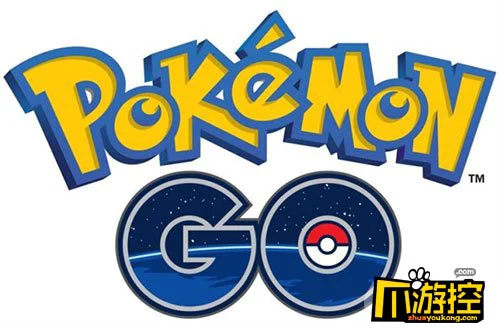
Pokemon GO电脑怎么玩 口袋妖怪goWIN10安卓模拟器教程
首先我们需要是使用这些软件:(请各位玩家自行百度软件资源)
1,Bluestacks(安卓模拟器)
2,Kingroot
3,Lucky Patcher
4,Fake GPS 4.6
5,Pokemon GO
破解步骤如下:
1,安装Bluestacks(蓝叠),重启电脑后禁用摄像头,方法是,进入注册表编辑器,定位到
HKEY_LOCAL_MACHINESOFTWAREBlueStacksGuestsAndroidConfig,点击camera,修改键值1为0,保存退出。
2,使用Bluestacks安装Kingroot。
3,运行Kingroot,滑到底部,点击“Try it”,等待进度读到100%即root成功后,重启安卓。
4,使用Bluestacks安装Lucky Patcher。
5,运行Lucky Patcher,点击Grant——Rebuild/Install——SD,然后找到你下载的Fake GPS 4.6.apk,进行安装(即将其安装为系统应用)。
6,Fake GPS安装成功后弹出重启请求,点击否。
7,关闭所有标签,只保留Bluestacks安卓欢迎页面。
8,手动重启安卓设备。
9,使用Bluestacks安装Pokemon GO。
10,运行Lucky Patcher,点击搜索,点击右上角的过滤,展示系统应用。
11,点击Fake GPS并运行,确保是EXPERT mode(专业模式)。
12,在地图上找到一个你想开始的地方,然后点击右侧的Play按钮。
13,好了,现在地图应该自动关闭了,接下来就打开Pokemon GO,然后登陆谷歌账户,如果提示要读取位置,一定记得点击No。
注意事项:
确保Win10的位置服务关闭,在设置——隐私里;确保bluestacks中GPS启用高精度,关闭谷歌位置服务。
